Einrichten und Verwenden des Browsing-Assistenten mit Galaxy AI
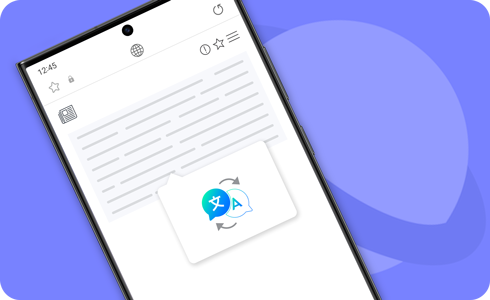
Der Browsing-Assistent ist Teil der Samsung Internet App. Mit dem Browsing-Assistenten von Galaxy AI kannst du Artikel einer Webseite zusammenfassen oder übersetzen lassen. So surfst du mit deinem Galaxy Smartphone smarter im Internet.
Gute Nachrichten! Die folgenden Galaxy-Modelle erhalten mit dem Update auf One UI 6.1 spannende Galaxy AI-Funktionen:
- Galaxy S23, Galaxy S23+, Galaxy S23 Ultra
- Galaxy S23 FE
- Galaxy Z Fold5
- Galaxy Z Flip5
- Galaxy Tab S9, Galaxy Tab S9+, Galaxy Tab S9 Ultra
Voraussichtlich Anfang/Mitte Mai werden auch die Handys der Galaxy S22-Serie, das Galaxy Z Fold4 und das Galaxy Z Flip4 sowie die Tablets der Tab S8-Serie von diesem Update profitieren. Sobald die Software verfügbar ist, wird dich dein Mobilgerät per Push-Nachricht darüber informieren. Wir empfehlen, für das Update ein WLAN-Netzwerk zu verwenden.
Spare mit dem Browsing-Assistenten Zeit
Der Browsing-Assistent ist dein intelligenter Begleiter beim Surfen im Internet. Er kann dich auf verschiedene Weise unterstützen, damit du Zeit sparst.
- Automatische Zusammenfassung:
Lange Textpassagen auf Webseiten können mühsam sein. Der Browsing-Assistent fasst diese automatisch für dich zusammen und liefert dir die wichtigsten Informationen auf einen Blick. So erfasst du schnell, worum es geht, ohne dich durch lange Texte kämpfen zu müssen.
- Schnelle Übersetzung:
Du stösst auf eine interessante Webseite, aber sie ist in einer Sprache, die du nicht verstehst? Kein Problem! Der Browsing-Assistent übersetzt die Webseite in die gewünschte Sprache. So kannst du Inhalte aus aller Welt geniessen, ohne Sprachbarrieren.
Hinweise:
- Damit du die KI-Funktionen des Browsing-Assistenten nutzen kannst, musst du mit einem Netzwerk verbunden und bei deinem Samsung Account angemeldet sein. Installiere für die Verwendung des Browsing-Assistenten die neueste Version der Samsung Internet App.
- Unterstützte Sprachen (Regionen)
Arabisch, Bahasa Indonesisch, Chinesisch vereinfacht, Chinesisch traditionell (Hongkong, Taiwan), Niederländisch, Englisch (Australien, Indien, Vereinigtes Königreich, Vereinigte Staaten), Französisch (Kanada, Frankreich), Deutsch, Hindi, Italienisch, Japanisch, Koreanisch, Polnisch, Portugiesisch (Brasilien, Portugal), Rumänisch, Russisch (Russische Föderation), Spanisch (Mexiko, Spanien, Vereinigte Staaten), Schwedisch, Thailändisch, Türkisch, Vietnamesisch.
* In zukünftigen Updates werden weitere Sprachen hinzugefügt.
(Zuletzt aktualisiert: November 2024)
Wie kann ich die Funktion Zusammenfassen des Browsing-Assistenten auf meinem Galaxy Smartphone einrichten und verwenden?
Die Funktion Zusammenfassung ist eine KI-Funktion des Browsing-Assistenten in der Samsung Internet App (modellabhängig). Du kannst dir den Inhalt einer Webseite zusammenfassen lassen. Die Webseite wird dir dann in Stichworten angezeigt.
Einrichtung der Zusammenfassungsfunktion
Wie verwende ich die Funktion Zusammenfassen?
Hinweis: Die Zusammenfassungsfunktion wird nicht von allen Webseiten unterstützt.
Wie nutzte ich die Übersetzungs-Funktion des Browsing-Assistenten?
Die Funktion Übersetzung des Browsing-Assistenten nutzt den On-Device-Modus, um den Inhalt von Websites und Social-Media-Plattformen zu übersetzen.
Hinweis: Die Übersetzung und der On-Device-Modus funktionieren nur mit den entsprechenden Sprachpaketen. Einige Sprachen sind aktuell noch nicht verfügbar.
Verwendung der Übersetzungsfunktion
Hinweis: Die Zusammenfassungs- und Übersetzungsergebnisse können jedes Mal unterschiedlich ausfallen.
Klicke hier, um mehr über die KI-Funktionen auf unterstützten Samsung Galaxy Geräten und Modellen zu erfahren.
War diese Information hilfreich für dich?
Danke für deine Rückmeldung!
Bitte beantworte alle Fragen.




















